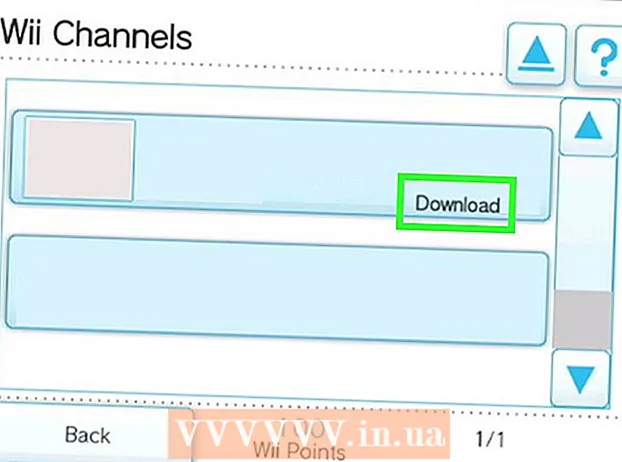مؤلف:
Mark Sanchez
تاريخ الخلق:
8 كانون الثاني 2021
تاريخ التحديث:
1 تموز 2024
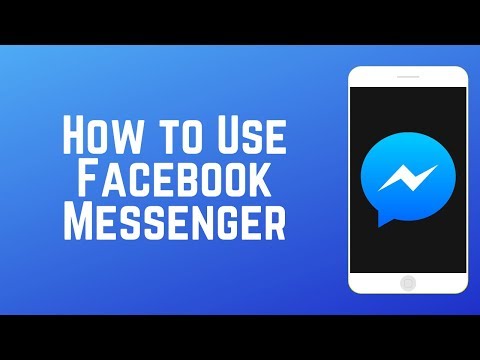
المحتوى
ستوضح لك هذه المقالة كيفية استخدام الدردشة على موقع Facebook. تشبه هذه الدردشة Facebook Messenger ، لكن Messenger لا يزال تطبيقًا منفصلاً.
خطوات
 1 افتح موقع Facebook. انتقل إلى https://www.facebook.com/. إذا قمت بالفعل بتسجيل الدخول إلى حسابك على Facebook ، فسيتم فتح موجز الأخبار.
1 افتح موقع Facebook. انتقل إلى https://www.facebook.com/. إذا قمت بالفعل بتسجيل الدخول إلى حسابك على Facebook ، فسيتم فتح موجز الأخبار. - إذا لم تقم بتسجيل الدخول بعد ، فأدخل عنوان بريدك الإلكتروني (أو رقم هاتفك) في الزاوية اليمنى العليا من الشاشة ، ثم انقر فوق تسجيل الدخول.
 2 ابحث عن نافذة الدردشة. إنه على الجانب الأيمن من صفحتك على Facebook.
2 ابحث عن نافذة الدردشة. إنه على الجانب الأيمن من صفحتك على Facebook.  3 انقر فوق اسم صديقك على Facebook. سيؤدي هذا إلى فتح نافذة دردشة مع هذا الصديق في الجانب الأيمن السفلي من صفحة Facebook.
3 انقر فوق اسم صديقك على Facebook. سيؤدي هذا إلى فتح نافذة دردشة مع هذا الصديق في الجانب الأيمن السفلي من صفحة Facebook. - إذا تم تعطيل الدردشة ، فانقر أولاً على "تمكين" في الجزء السفلي من نافذة الدردشة.
- لفتح محادثة سابقة ، انقر فوق سحابة الكلام مع صاعقة في أعلى يمين الصفحة ، ثم حدد الدردشة المطلوبة من القائمة.
 4 ارسل رسالة. للقيام بذلك ، انقر فوق حقل النص في الجزء السفلي من نافذة الدردشة ، وأدخل رسالتك وانقر ↵ أدخل أو ⏎ العودة.
4 ارسل رسالة. للقيام بذلك ، انقر فوق حقل النص في الجزء السفلي من نافذة الدردشة ، وأدخل رسالتك وانقر ↵ أدخل أو ⏎ العودة.  5 أرسل عناصر أخرى. أسفل مربع النص ، ستجد سلسلة من الرموز. إذا قمت بالنقر فوقها (من اليسار إلى اليمين) ، يمكنك إرسال العناصر التالية:
5 أرسل عناصر أخرى. أسفل مربع النص ، ستجد سلسلة من الرموز. إذا قمت بالنقر فوقها (من اليسار إلى اليمين) ، يمكنك إرسال العناصر التالية: - صورة فوتوغرافية: حدد صورة أو مقطع فيديو على جهاز الكمبيوتر الخاص بك ؛
- ملصق: اختر ملصقًا متحركًا ، وهو في الأساس رمز تعبيري كبير.
- GIF: اختر صورة متحركة من مجموعة Facebook ؛
- تعبيري: اختر رمز تعبيري ؛
- مال: استخدم Facebook Pay (إذا كانت هذه الخدمة متوفرة في بلدك) لإرسال الأموال أو تلقيها من المحاور الخاص بك ؛
- الملفات: حدد ملفًا (على سبيل المثال ، مستند Word) على جهاز الكمبيوتر الخاص بك ؛
- صورة: التقط صورة باستخدام كاميرا الويب الخاصة بك وأرسلها إلى الشخص الآخر.
 6 أضف الشخص إلى الدردشة. للقيام بذلك ، انقر فوق رمز "+" أعلى نافذة الدردشة ، وأدخل اسم صديقك وانقر على "تم".
6 أضف الشخص إلى الدردشة. للقيام بذلك ، انقر فوق رمز "+" أعلى نافذة الدردشة ، وأدخل اسم صديقك وانقر على "تم".  7 انقر على أيقونة كاميرا الفيديو أو أيقونة الهاتف لإجراء مكالمة. توجد هذه الرموز في الجزء العلوي من نافذة الدردشة. لإجراء مكالمة فيديو ، انقر فوق رمز كاميرا الفيديو ، وللمكالمة الصوتية ، انقر فوق رمز الهاتف. إذا كان أحد الأصدقاء متصلاً بالإنترنت ، فسوف يرد على مكالمتك.
7 انقر على أيقونة كاميرا الفيديو أو أيقونة الهاتف لإجراء مكالمة. توجد هذه الرموز في الجزء العلوي من نافذة الدردشة. لإجراء مكالمة فيديو ، انقر فوق رمز كاميرا الفيديو ، وللمكالمة الصوتية ، انقر فوق رمز الهاتف. إذا كان أحد الأصدقاء متصلاً بالإنترنت ، فسوف يرد على مكالمتك.  8 انقر فوق ⚙️. يوجد هذا الزر في الزاوية العلوية اليمنى من نافذة الدردشة. ستفتح إعدادات الدردشة بالخيارات التالية:
8 انقر فوق ⚙️. يوجد هذا الزر في الزاوية العلوية اليمنى من نافذة الدردشة. ستفتح إعدادات الدردشة بالخيارات التالية: - فتح في Messenger: سيتم فتح الدردشة الحالية في تطبيق Facebook Messenger ؛
- إضافة ملفات: سيتم إرسال الملفات (على سبيل المثال ، المستندات) إلى جميع المشاركين في الدردشة ؛
- أضف أصدقاء للدردشة: حدد أصدقاء لإضافتهم إلى الدردشة ؛
- تعطيل الدردشة لـ [الاسم]: بالنسبة للشخص المحدد ، ستكون حالتك "غير متصل" (لن يؤدي ذلك إلى حظر المستخدم) ؛
- غير اللون: سيتغير لون نافذة الدردشة ؛
- أوقف التنبيهات: سيتم تعطيل إشعارات الدردشة ؛
- مسح المحادثة: سيتم حذف الدردشة ؛
- حظر الرسائل: لن يتمكن المحاور من إرسال رسالة إليك ؛
- يشتكي: قم بإخطار Facebook بالرسالة غير المناسبة أو البريد العشوائي.
 9 انقر فوق "X" في الزاوية اليمنى العليا من النافذة. ستغلق الدردشة.
9 انقر فوق "X" في الزاوية اليمنى العليا من النافذة. ستغلق الدردشة. - إذا أرسل لك الشخص الآخر رسالة ، فسيتم إعادة فتح نافذة الدردشة.
 10 قم بتعطيل دردشة Facebook (إذا أردت). للقيام بذلك ، انقر على رمز الترس في الركن الأيمن السفلي من الصفحة ، وانقر على "تعطيل الدردشة" ، وحدد المربع بجوار "تعطيل الدردشة لجميع جهات الاتصال" وانقر على "موافق". ستكون غير متصل بالإنترنت لجميع أصدقائك.
10 قم بتعطيل دردشة Facebook (إذا أردت). للقيام بذلك ، انقر على رمز الترس في الركن الأيمن السفلي من الصفحة ، وانقر على "تعطيل الدردشة" ، وحدد المربع بجوار "تعطيل الدردشة لجميع جهات الاتصال" وانقر على "موافق". ستكون غير متصل بالإنترنت لجميع أصدقائك.